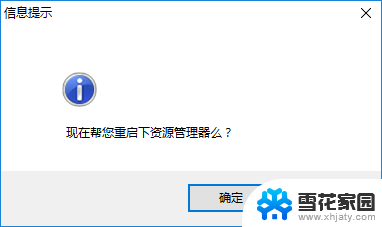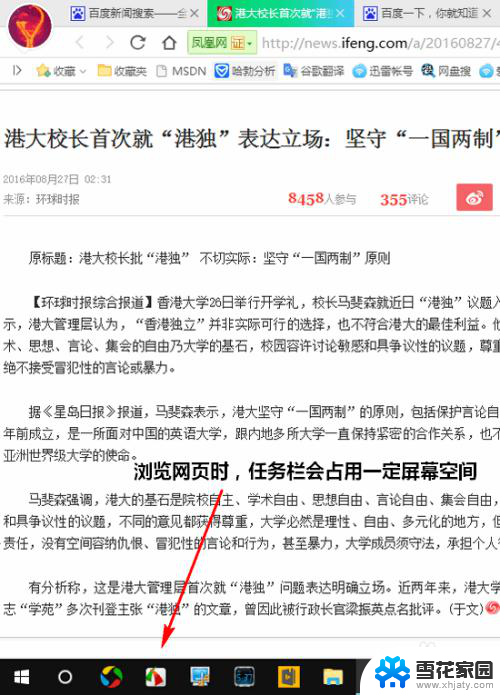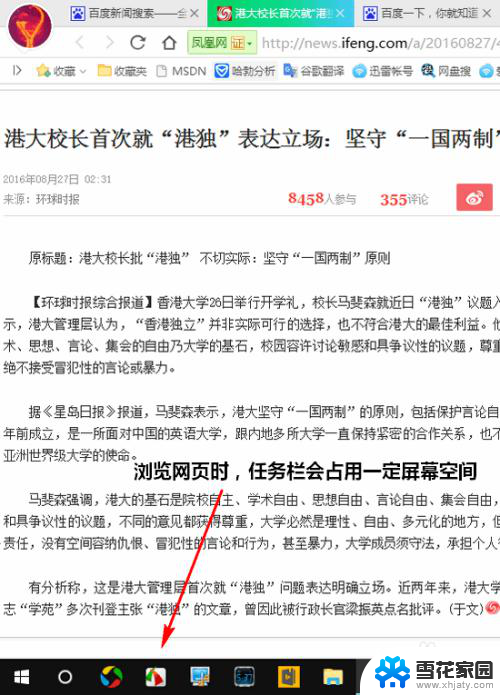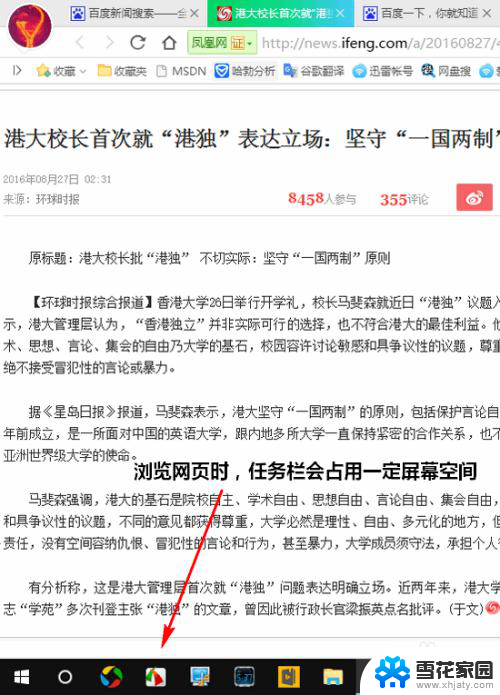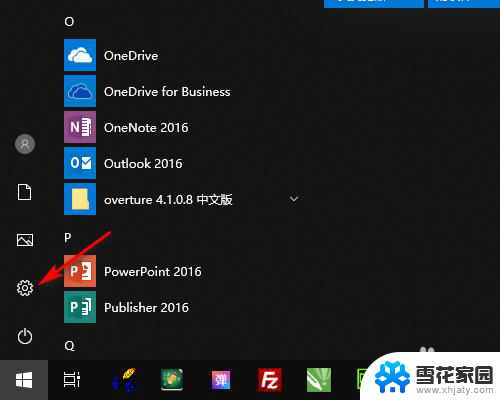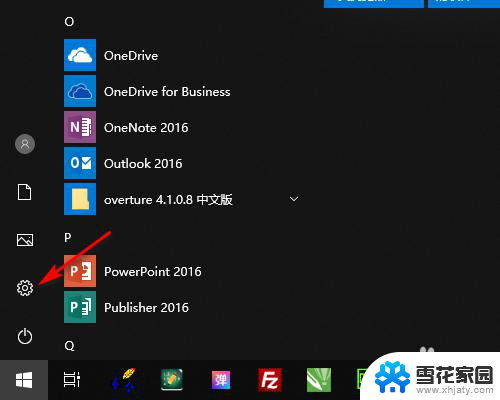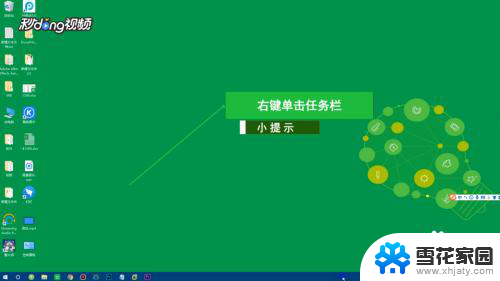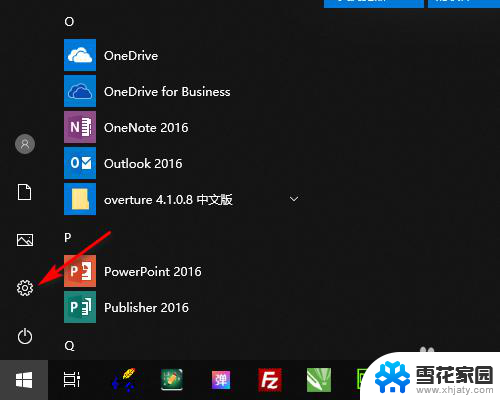电脑任务栏不隐藏 win10任务栏全屏时不消失怎么办
更新时间:2025-03-21 10:44:55作者:jiang
在使用Windows 10系统的过程中,有时候会遇到任务栏不隐藏的问题,尤其是在全屏时任务栏却依然存在的情况,这个问题可能会影响到用户的操作体验,让人感到不便。那么在遇到这种情况时,我们该如何解决呢?接下来就让我们一起来探讨一下解决方法吧。
步骤如下:
1方法一:右键点击底部任务栏。 2选择“任务管理器”。
2选择“任务管理器”。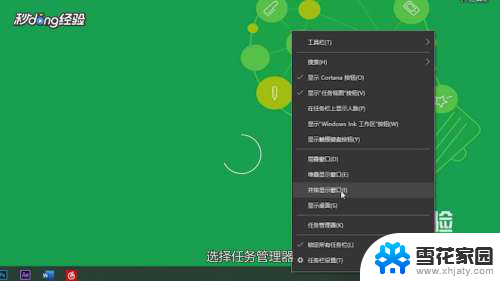 3点击“进程”。
3点击“进程”。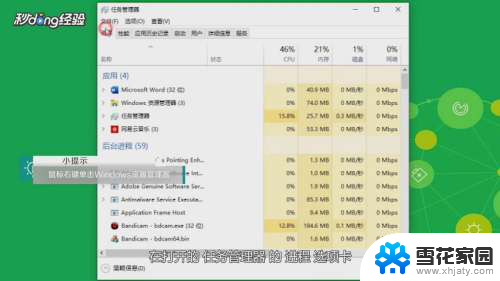 4点击“windows资源管理器”选项。
4点击“windows资源管理器”选项。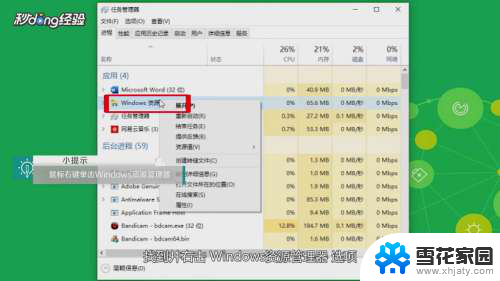 5选择“重新启动”。
5选择“重新启动”。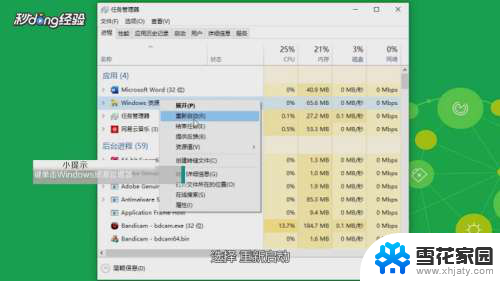 6方法二:右键点击底部任务栏。
6方法二:右键点击底部任务栏。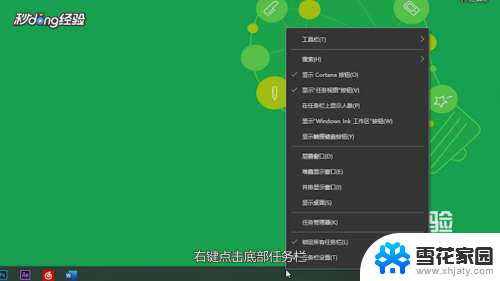 7选择“任务栏设置 ”。
7选择“任务栏设置 ”。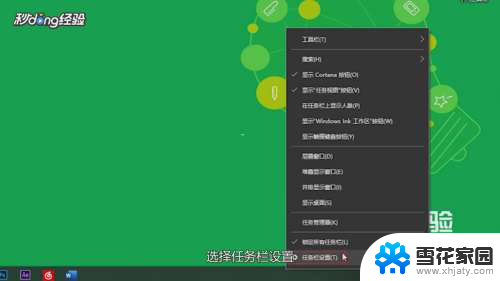 8将“在桌面模式下自动隐藏任务栏”打开即可。
8将“在桌面模式下自动隐藏任务栏”打开即可。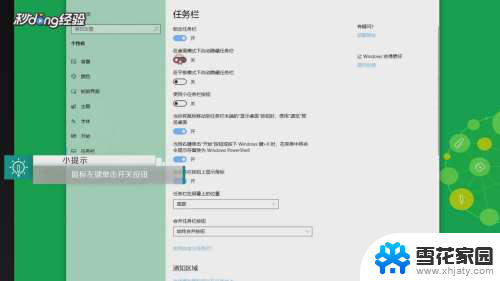 9总结如下。
9总结如下。
以上就是电脑任务栏不隐藏的全部内容,碰到同样情况的朋友们赶紧参照小编的方法来处理吧,希望能够对大家有所帮助。